PC通道添加教程
##此通道需要您24h不关机,您可以使用服务器或者挂机宝进行监控
服务器推荐腾讯阿里等活动机挂机,便宜耐用
系统推荐使用2012R2中文版进行挂机监控
Tips:如果出现连接平台失败,请检查支付网站的防火墙哦,若没有防火墙,可使用本机服务器访问一下支付网站查看是否可以访问
操作需要
首先,我们先远程链接win服务器,进入到此页面
![图片[1]-源支付v8自挂教程(PC端)-执笔博客](https://bu.dusays.com/2025/01/17/67892e0c03529.png)
点击图中所标注的地方,将IE增强关闭
![图片[2]-源支付v8自挂教程(PC端)-执笔博客](https://bu.dusays.com/2025/01/17/67892e303b342.png)
后打开IE浏览器,进入以后勾选不使用推荐配置,防止日后麻烦
![图片[3]-源支付v8自挂教程(PC端)-执笔博客](https://bu.dusays.com/2025/01/17/67892e4ac8091.png)
如果用自己的电脑挂可省略上面这些步骤直接看以下步骤
好了,现在准备工作已经完成,开始软件教程。
监控软件下载
下载监控文件压缩包以及微信版本,下载好监控和微信以后导入进win服务器解压并打开
![图片[4]-源支付v8自挂教程(PC端)-执笔博客](https://bu.dusays.com/2025/01/17/67893dc727f5d.png)
微信必须下载3.9.10.19版本,不然监控不到微信
![图片[5]-源支付v8自挂教程(PC端)-执笔博客](https://bu.dusays.com/2025/01/17/67892ed9edb45.png)
![图片[6]-源支付v8自挂教程(PC端)-执笔博客](https://bu.dusays.com/2025/01/17/67892ef255dd0.png)
如果您是用高版本win系统,该软件可能会被防火墙拦截,所以使用前最好关闭他们或者将软件加入白名单,各杀毒软件不一致,这边不再一一示范。
随后,请你打开支付网站,设置软 件 通 讯 密 钥,不设置软 件 通 讯 密 钥将会无法使用
步骤:支付后台-通道配置-软件通讯密钥-点击生成秘钥-点击保存配置
步骤:支付后台-通道配置-软件通讯密钥-点击生成秘钥-点击保存配置
监控软件配置
用户ID和平台地址,可以在网站左侧的接口配置里进行查看,并且将网站上信息复制填写到软件里面
注意:软件秘钥请看下面第二张图,千万不要傻傻的把api对接秘钥填到里面
![图片[7]-源支付v8自挂教程(PC端)-执笔博客](https://bu.dusays.com/2025/01/17/6789350479b3e.png)
![图片[8]-源支付v8自挂教程(PC端)-执笔博客](https://bu.dusays.com/2025/01/17/67893af587746.png)
![图片[9]-源支付v8自挂教程(PC端)-执笔博客](https://bu.dusays.com/2025/01/17/67893d2725c89.png)
支付通道添加
![图片[10]-源支付v8自挂教程(PC端)-执笔博客](https://bu.dusays.com/2025/01/17/67893f6373476.png)
![图片[11]-源支付v8自挂教程(PC端)-执笔博客](https://bu.dusays.com/2025/01/17/67893fda1660b.png)
![图片[12]-源支付v8自挂教程(PC端)-执笔博客](https://bu.dusays.com/2025/01/17/678940f3d90bb.png)
临时写的教程,自己慢慢摸索着看吧,不懂的联系QQ1628050,有什么问题直接讲,不要发在吗在吗的
温馨提示:
THE END






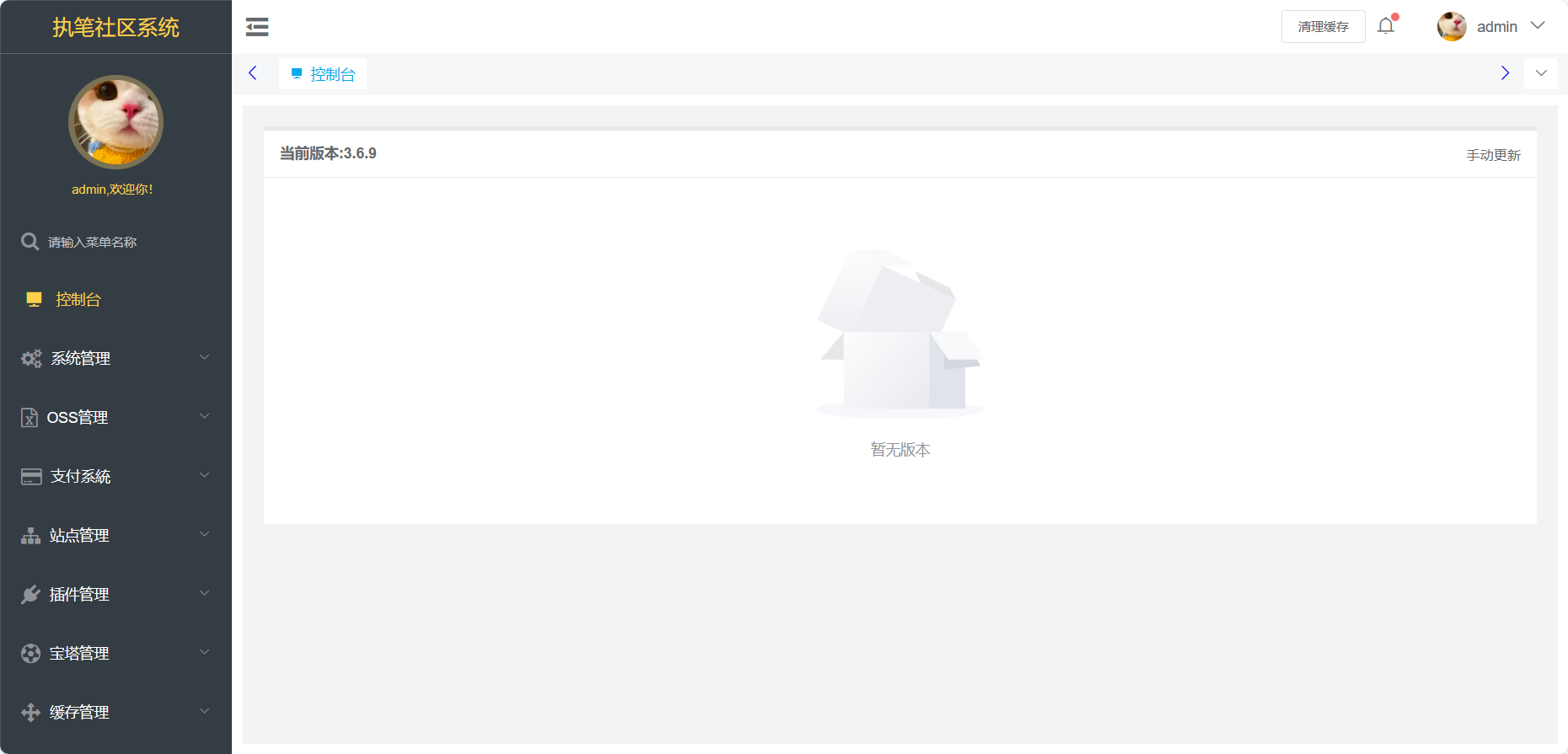
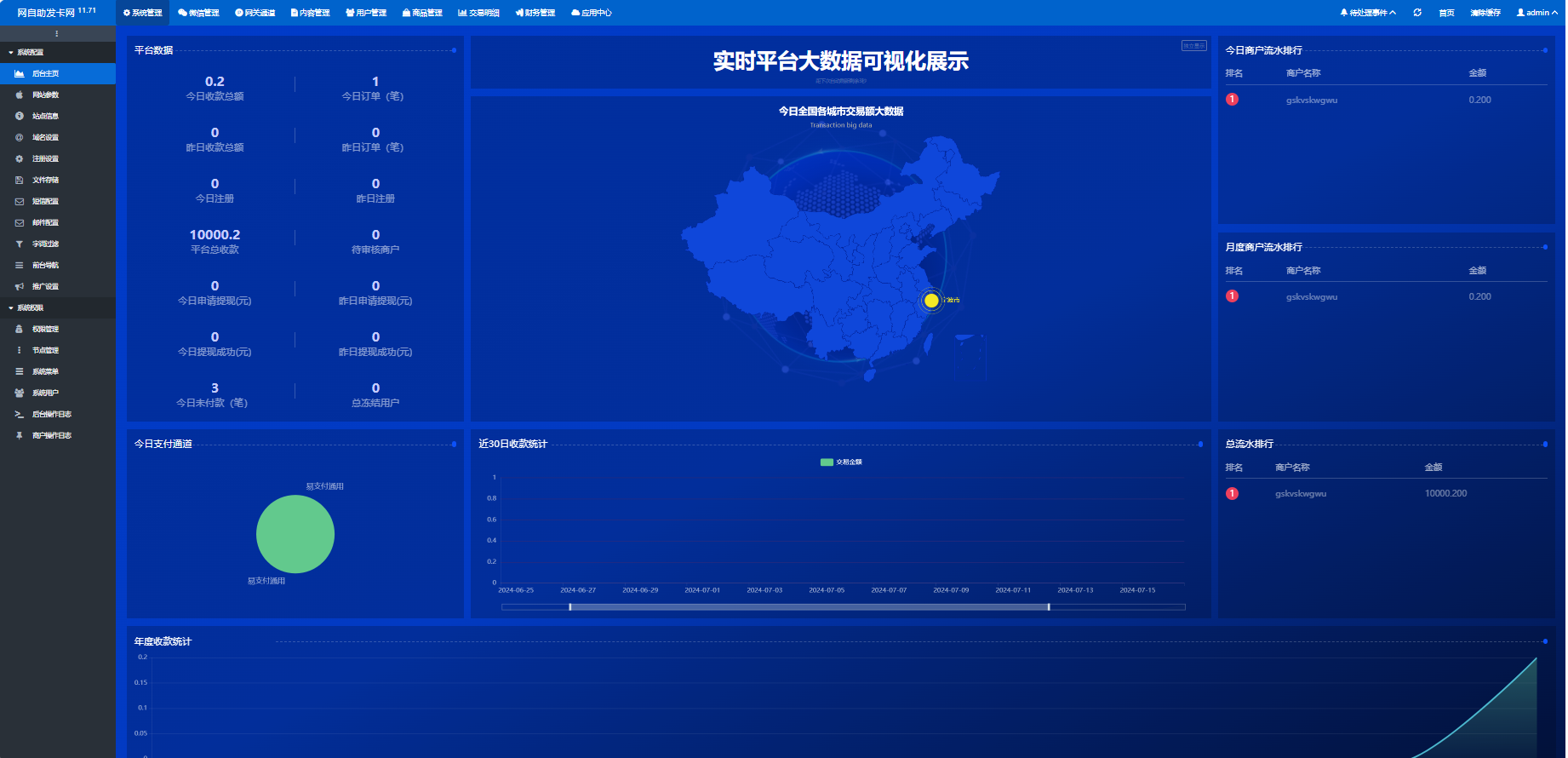
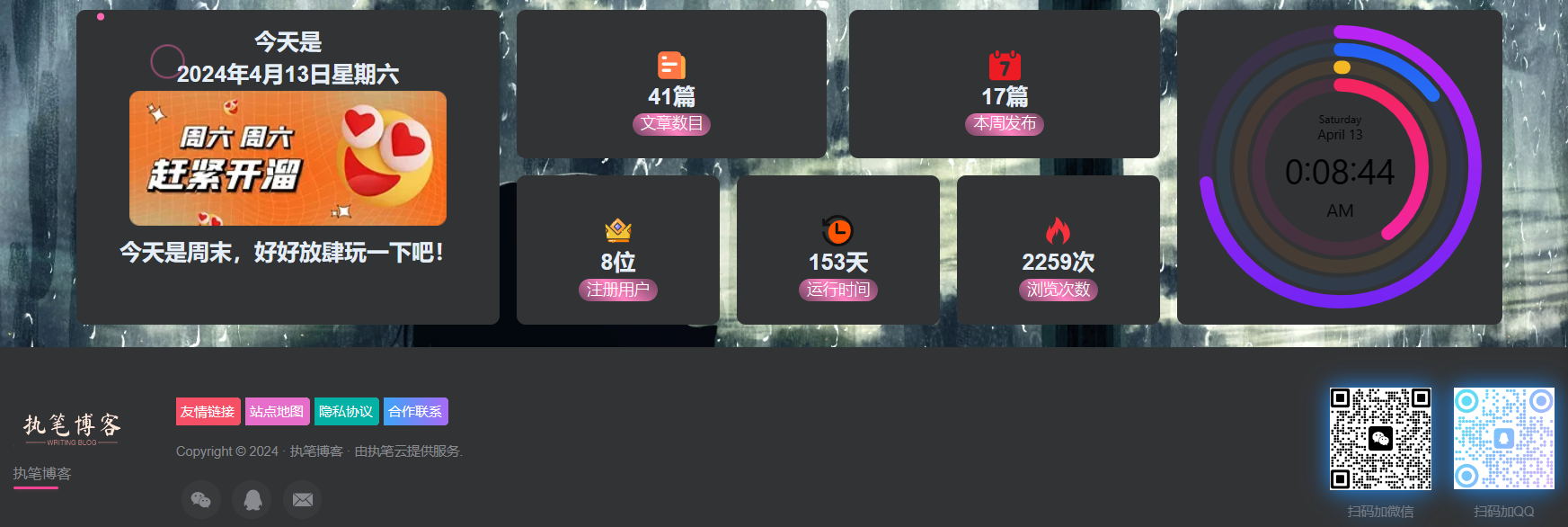
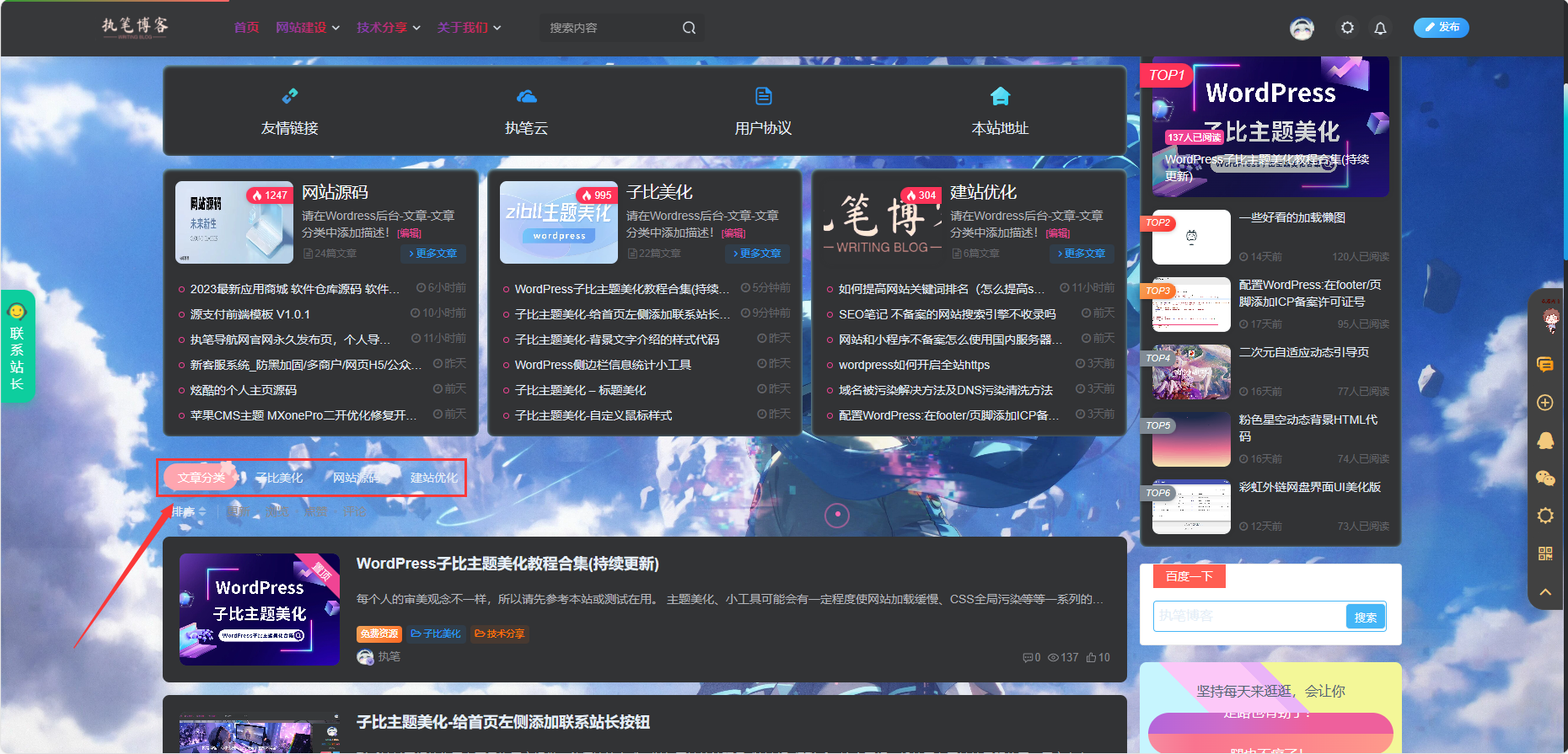
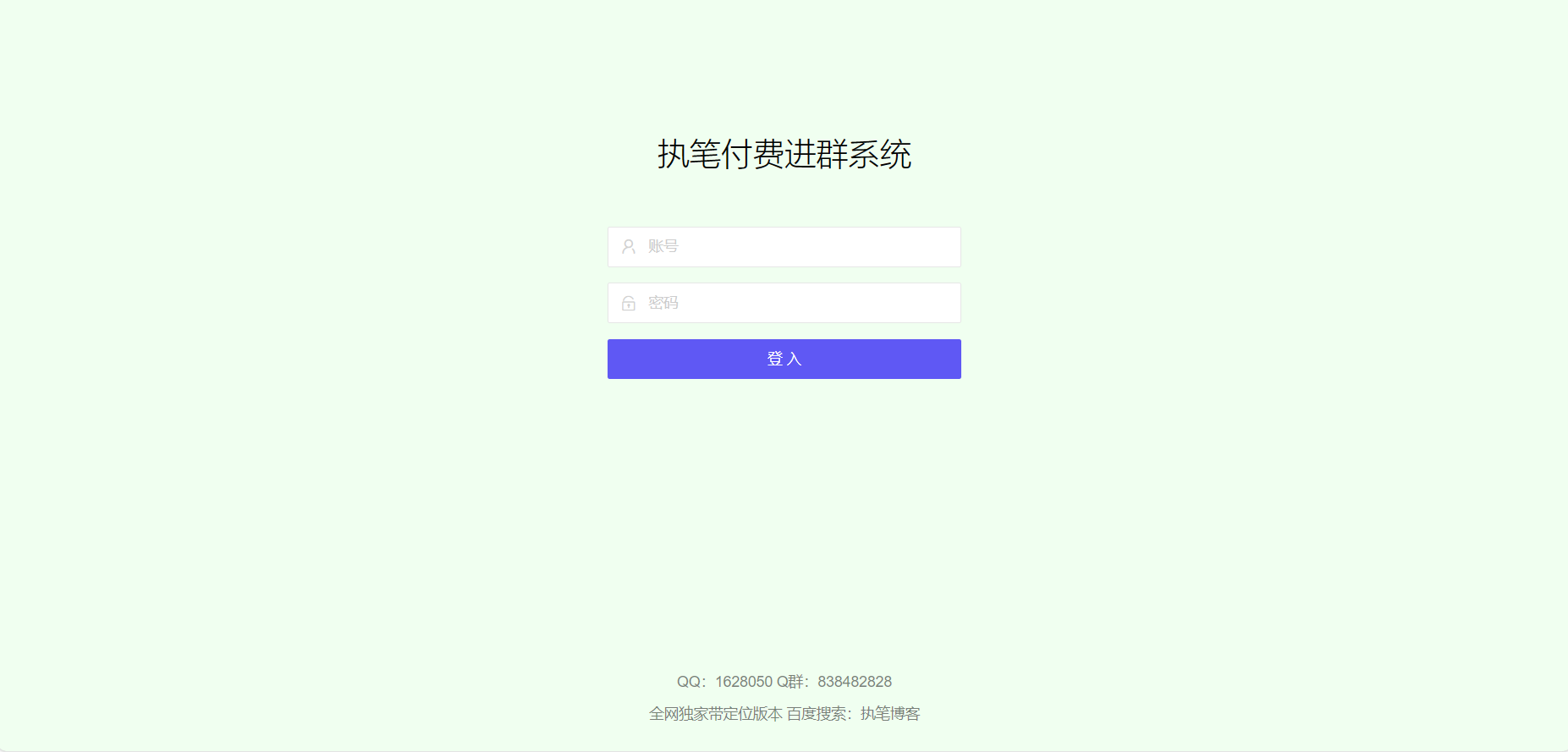
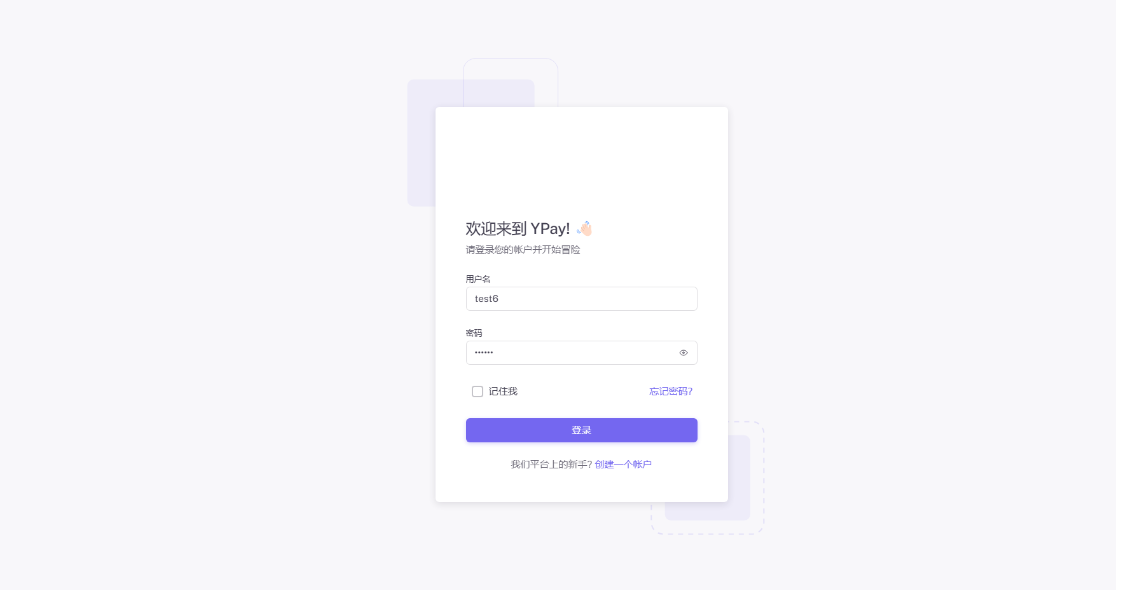
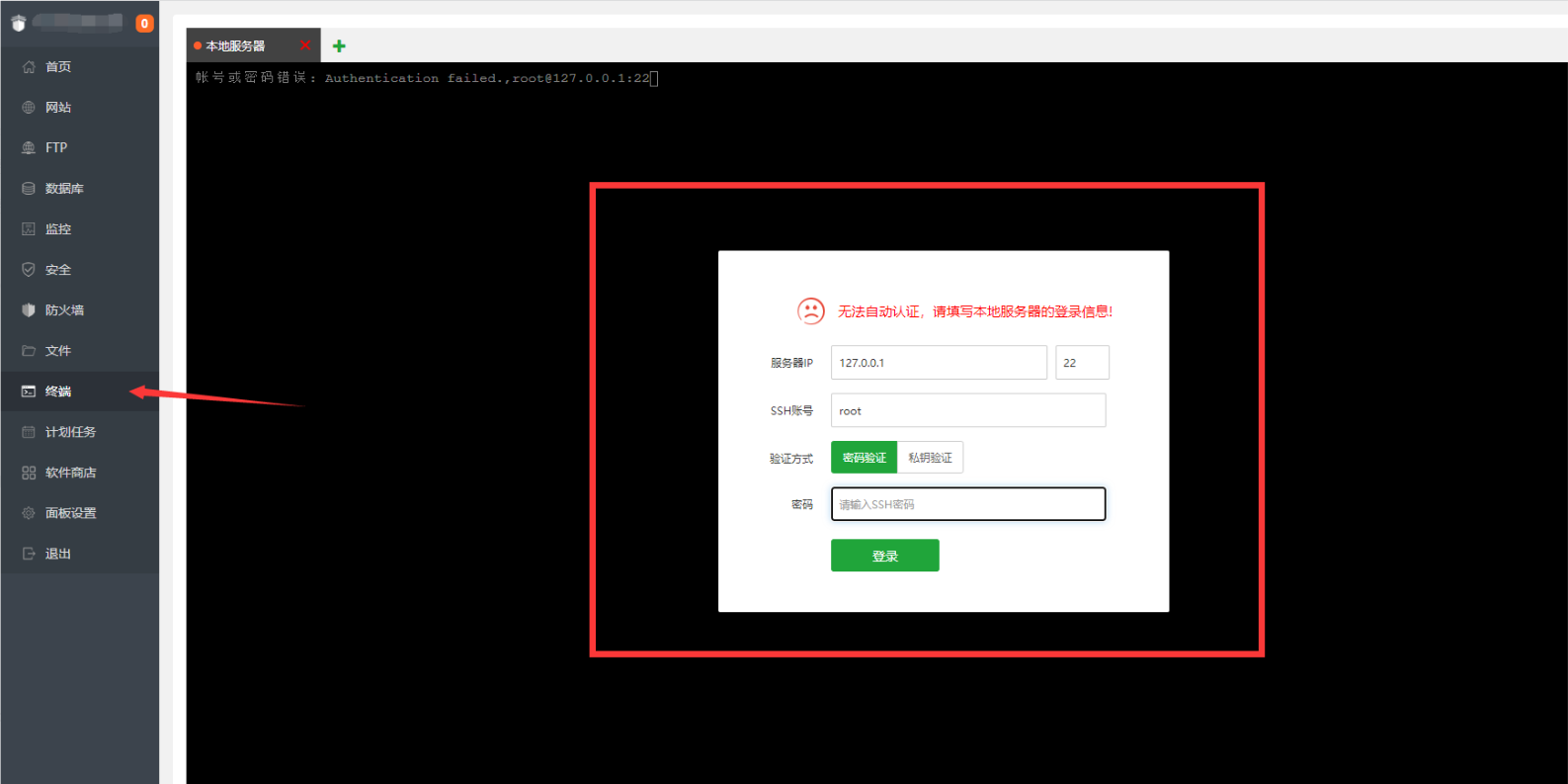

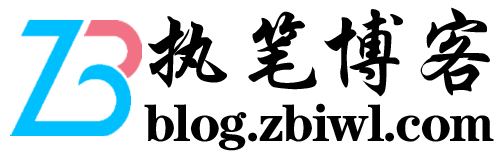
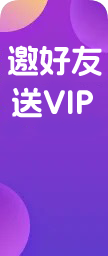






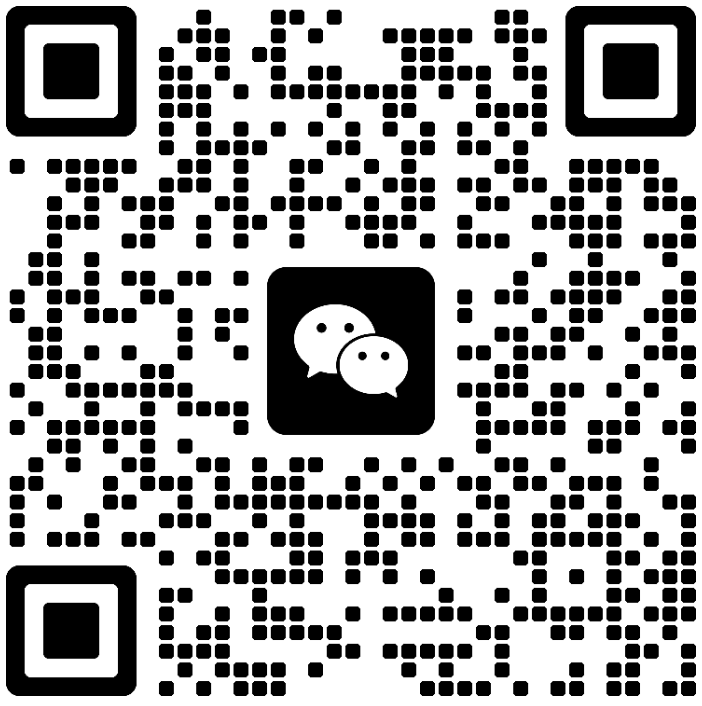

- 最新
- 最热
只看作者